1.5
Die Innenwände
37
polygonalen Formen, wo später nur der Startpunkt absolut angegeben wird und alle
Folgepunkte sich dann auf den jeweils vorhergehenden Punkt beziehen.
Polarkoordinaten
Eine etwas seltenere Koordinatenart sind die Polarkoordinaten. Dafür werden der
Abstand vom Ursprung und der Winkel zur x-Richtung eingegeben. Auch hier gibt es
wieder die Möglichkeit, für Folgepunkte relative Polarkoordinaten zu verwenden.
Bei relativen Polarkoordinaten bezieht sich der Abstand auf den vorhergehenden
Punkt, der Winkel aber immer auf die x-Richtung.
Bei einem gedrehten Raster werden die x- und y-Richtungen um den gewählten
Winkel verdreht. Alles Erwähnte gilt dann bezogen auf die gedrehten Koordinaten-
richtungen.
1.5.3 Eingabe für die Innenwände
Es gibt verschiedene Methoden, weitere Wände zu positionieren. Hier sollen
einige zum Vergleich vorgestellt werden.
Methode 1: Koordinateneingabe
Sie können über den TRACKER oder das KOORDINATENFENSTER Start- und Endkoor-
dinaten direkt eingeben. Wenn Sie dazu Abbildung 1.7 betrachten, sehen Sie, dass
das mehr oder weniger etwas für die Freunde des Taschenrechners ist. Die innere
24er-Wand wäre dann mit den ausgerechneten Koordinaten
x=36,5 und Y=474 zu
beginnen und mit
x=399 und Y=474 zu beenden. Die Berechnung wäre außerdem
eine große Fehlerquelle.
Methode 2: Koordinaten und Konstruktions-/Nebenraster
Sie können nun raffinierte Rastereinstellungen verwenden, um die Positionen
anzufahren. Hierbei ist aber auch die Berechnung der Koordinaten Vorausset-
zung, also mühsam und anfällig für Fehler.
Methode 3: Relative Koordinateneingabe mit Tracker
Einfacher wird allerdings die Eingabe von RELATIVKOORDINATEN über den Tracker.
Dazu
1. aktivieren Sie das W
AND-Werkzeug, wählen Sie die Konstruktionsmethode
L
INKS,
2. schalten Sie E
LEMENTFANG, HILFSLINIEN und TRACKER ein,
3. fahren Sie die Ecke unten links an (Abbildung 1.25), bis das Häkchensymbol
erscheint,
4. rufen Sie den T
RACKER durch Eingabe von Y(¢) auf,
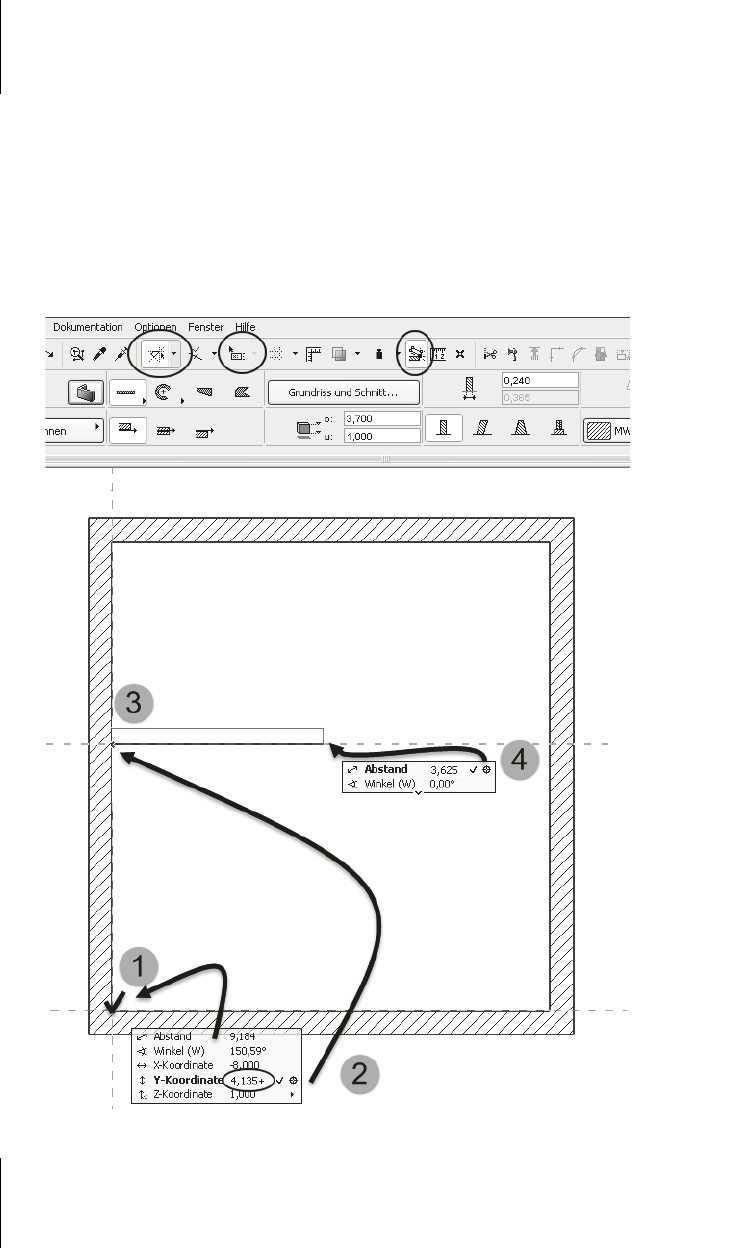
Kapitel 1
Schnellstart: Wie geht das?
38
5. geben Sie den relativen Abstand mit 4,135+ und (¢) ein, damit er mit der aktu-
ellen Position verrechnet werden kann. Achten Sie darauf, das Vorzeichen nach
der Zahl einzugeben.
Damit ist der Startpunkt der Innenwand gegeben. Und Sie erhalten auch gleich
eine passende Hilfslinie.
6. Ziehen Sie mit dem Cursor waagerecht nach rechts rüber entlang der Hilfslinie,
geben Sie im T
RACKER die Wandlänge über den ABSTAND 3,625 ein und beenden
Sie mit
(¢).
Abb. 1.25: Koordinateneingabe durch Ziehen entlang Hilfslinie und Tracker-Eingabe für zweiten
Punkt einer Wand
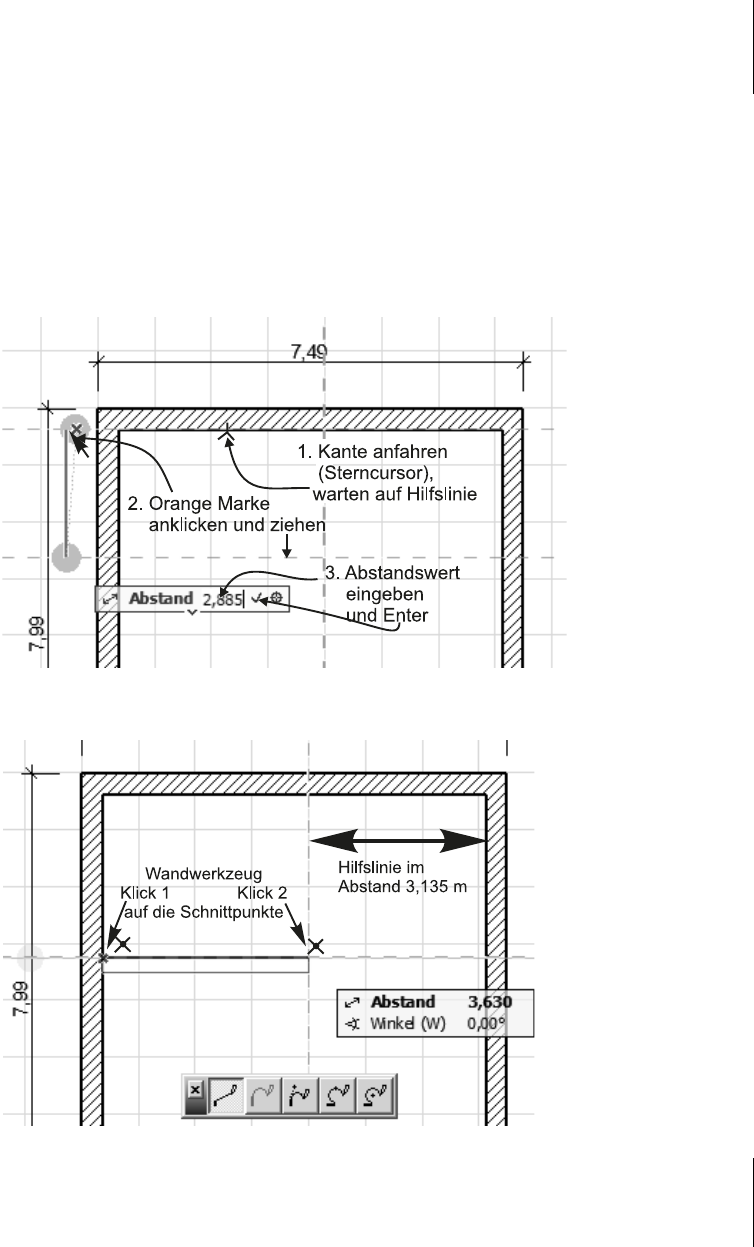
1.5
Die Innenwände
39
Die RELATIVKOORDINATEN werden im TRACKER einfach als X- oder Y-Wert gefolgt
von
+ oder - eingegeben.
Methode 4: Mit Hilfslinien
Um die gewünschte Wand mit der richtigen Höhe in y-Richtung und der passen-
den Länge zu erstellen, können Sie sich einfach Hilfslinien ohne viel Rechnerei
parallel zu den Wänden und mit Abständen erstellen, die direkt aus der Vorgabe-
zeichnung abzulesen sind.
Abb. 1.26: Hilfslinien für Innenwand
Abb. 1.27: Innenwand über Schnittpunkte zeichnen
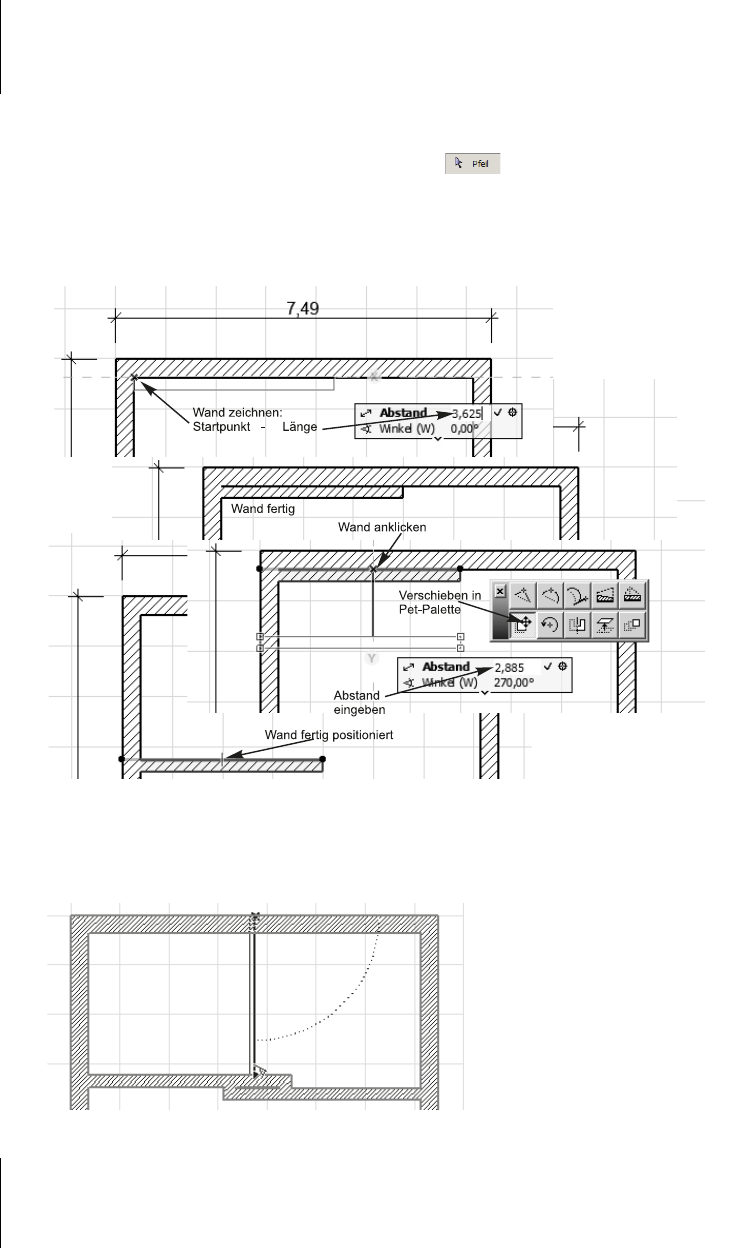
Kapitel 1
Schnellstart: Wie geht das?
40
Methode 5: Wand nachträglich verschieben
Sie können auch einfach die Wand auf der Kante oben zeichnen und dann auf den
gewünschten Abstand herunterziehen. Die zunächst an der falschen Position
erstellte Wand wird mit dem P
FEIL-WERKZEUG angeklickt, erscheint dann in
Grün und bietet Bearbeitungsfunktionen in der P
ET-PALETTE an. Hiermit wird die
Wand um den Abstand verschoben, der aus Abbildung 1.7 ohne zusätzliches Rech-
nen entnommen werden kann.
Abb. 1.28: Innenwand erstellen und verschieben
Weitere Wände
Abb. 1.29: Anzeige für Einrasten an einem Lotpunkt
Get ArchiCAD 18 Praxiseinstieg now with the O’Reilly learning platform.
O’Reilly members experience books, live events, courses curated by job role, and more from O’Reilly and nearly 200 top publishers.

